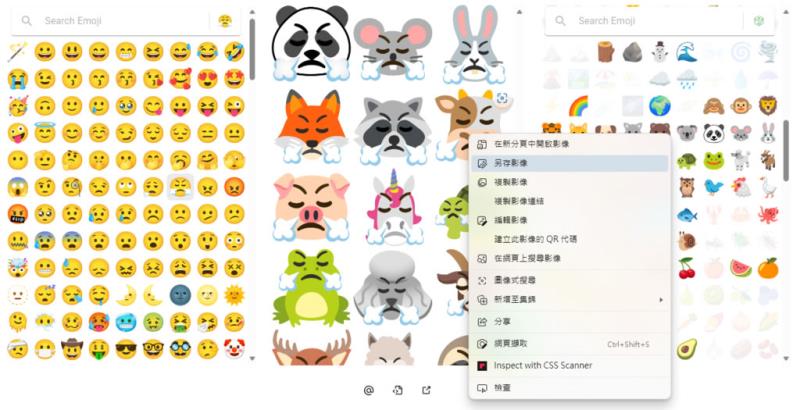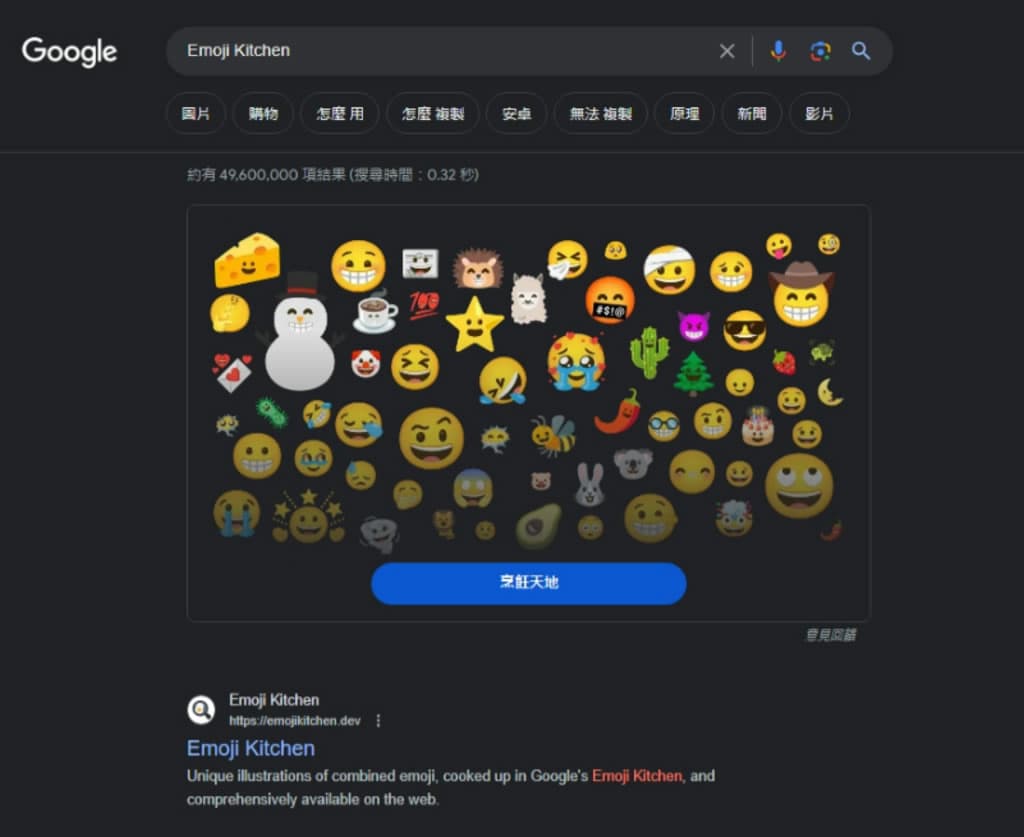
運用表情符號可以為原枯燥的純文字內容注入更多的樂趣,因此多數的聊天通訊軟體大都有內建的表情符號可以使用,即便是 Windows 作業系統都可以透過「Windows 標誌鍵 + .」鍵盤快速鍵快速開啟內建的 Emoji,讓聊天或文書作業均可以使用。但為了 Emoji 在不同裝置上的互通性,不同軟體或是網頁提供的 Emoji 符號幾乎都是一樣的,主因是 Emoji 並非圖片而是採 UniCode 編碼。
如果撇開互通性而改採圖片來顯示,那麼從現行的 Emoji 就可以做出很多的變化,至於 Emoji 要如何組合,別擔心,Google 幫我們做好了,現在只要在 Google 搜尋引擎輸入 Emoji Kitchen 關鍵字,就可以在搜尋引擎內直接使用 Emoji 組合工具,而其做法就是由使用者任選兩個表情符號,由 Emoji Kitchen 進行組合,組合後可以下載成 PNG 圖檔做後續應用,而這項工具,不僅僅在 PC 可用,Android 內同樣可用。
如果想看更多的 Emoji 組合效果圖,還可以到 Emoji Kitchen 網站內來操作,除了有原先 1 對 1的組合功能外,還可以利用系統隨機幫搭配,一次看更多組合效果圖,而組合出來的圖片均可以下載成 PNG 圖檔。
🔔 不錯過任何精彩! 立即訂閱我們的 LINE 官方帳號
每次發佈新文章時,您將會第一時間收到本站文章連結通知,輕鬆掌握最新資訊!
在 Google 搜尋引擎上使用 Emoji Kitchen:
1.開啟 Google 搜尋引擎後輸入 Emoji Kitchen 關鍵字後,按 Enter 鍵盤鍵。
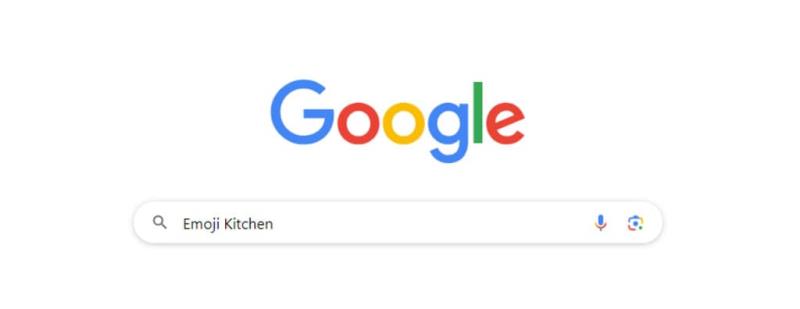
接下來就會在搜尋結果中看到 Emoji Kitchen 工具。
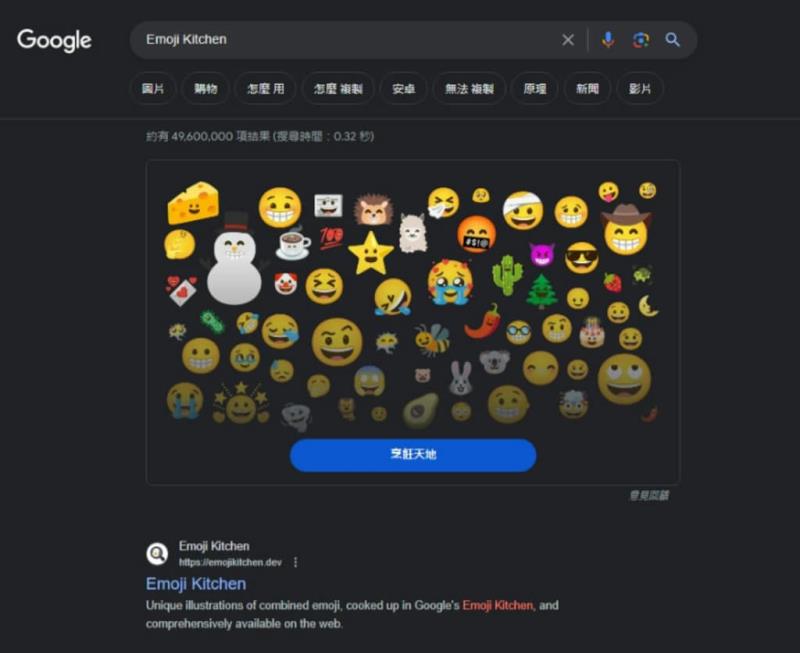
2.點擊「烹飪天地」按鈕開始使用。
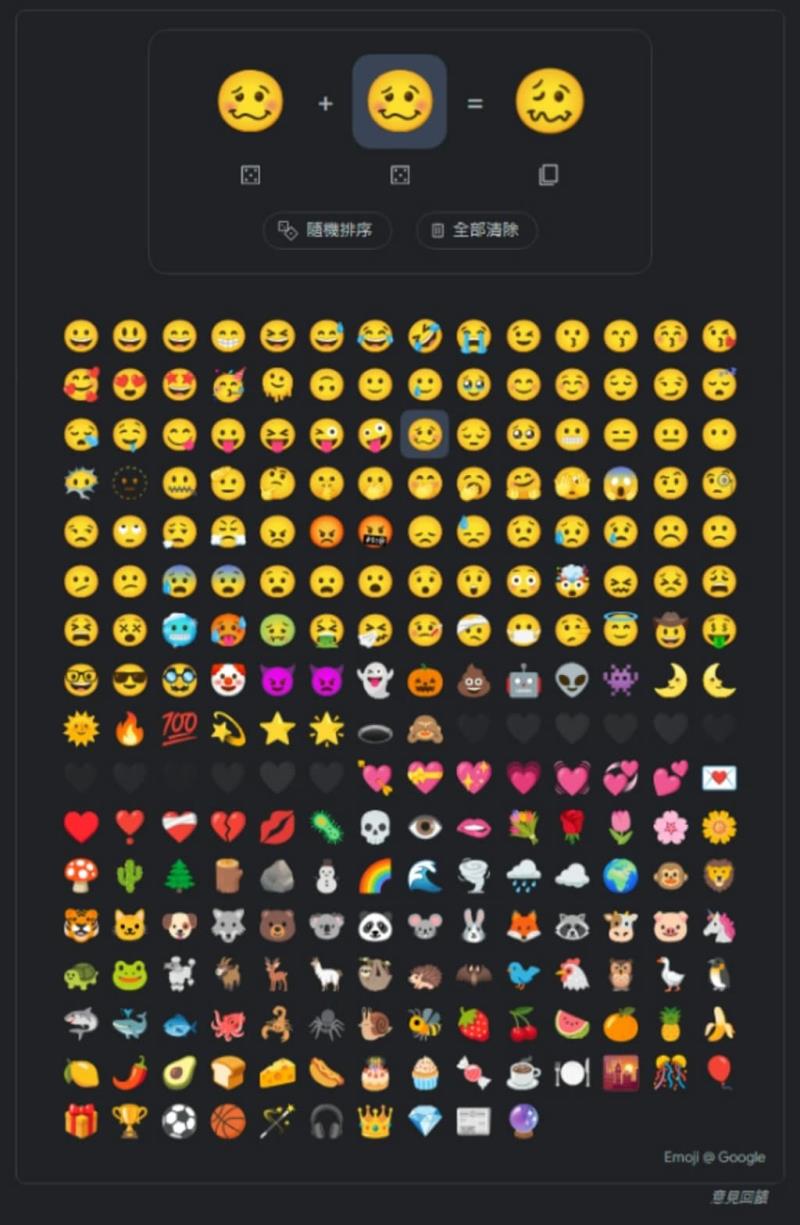
3.使用者可自選,也可以由系統隨機選擇組合。
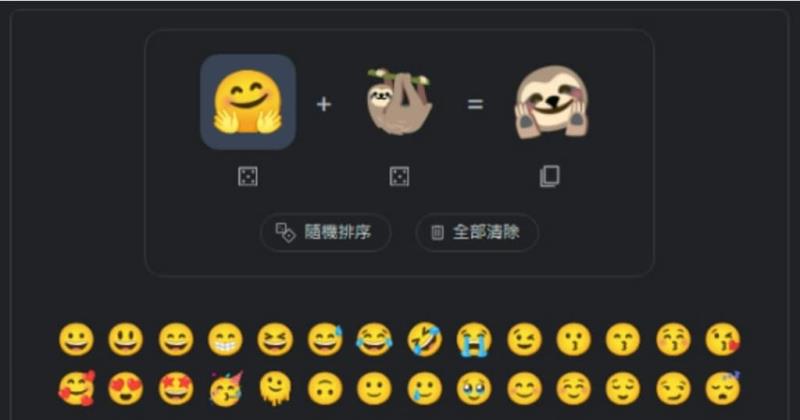
4.最後,點擊成品下方的複製按鈕,再貼到圖片編輯軟體,例如 Windows 內建的小畫家即可以做後續的應用。
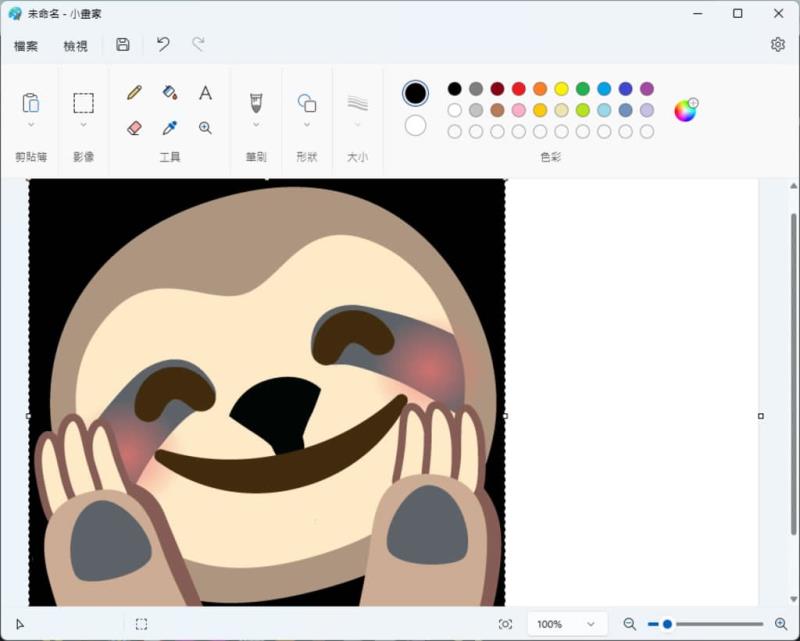
1.如果覺得一次看一個 Emoji 組合不過癮,也可以來 https://emojikitchen.dev/網站。
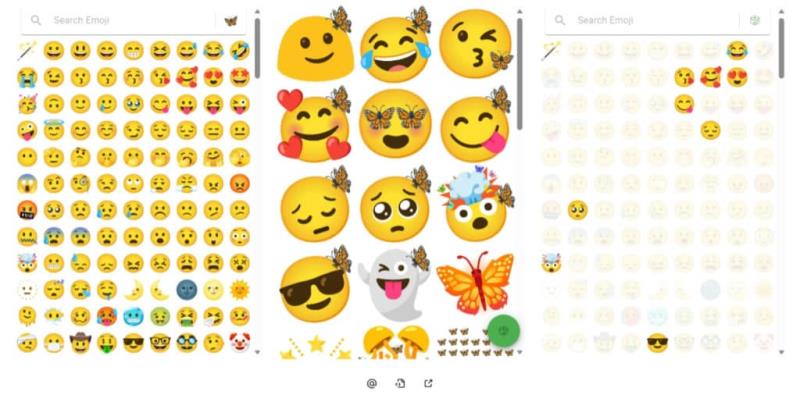
2.左側任選,右側就會將已搭配的符號列出。
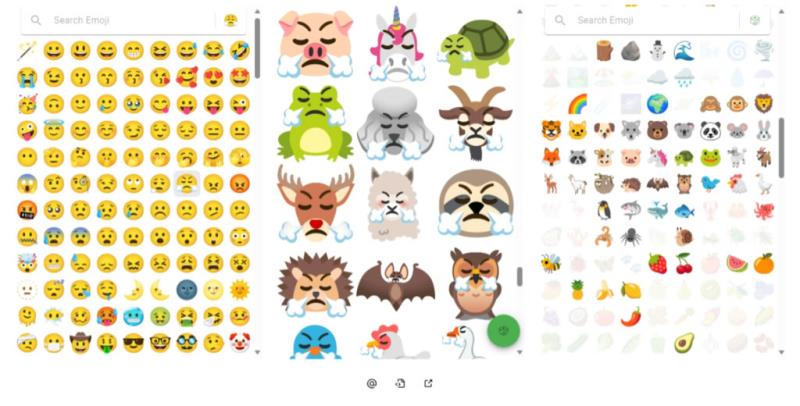
3.最後,滑鼠右鍵點擊要下載的表情符號來下載。